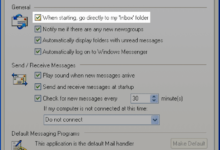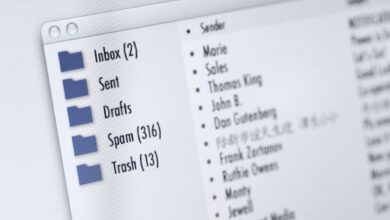Les règles d’Outlook sont des actions automatiques effectuées sur les messages électroniques entrants. Par exemple, une règle filtre tous les messages d’un certain expéditeur dans un dossier pour que vous puissiez les consulter plus tard.
La mise en place de ces règles peut rationaliser votre boîte de réception et vous aider à devenir plus efficace. Le dépannage des erreurs courantes vous permet de corriger les règles non respectées afin de retrouver une boîte de réception propre.
Les instructions de cet article s’appliquent à Outlook 2019, Outlook 2016, Outlook 2013, Outlook 2010 et Outlook pour Microsoft 365.
Contenu
Les causes de l’inefficacité des règles de perspective
Plusieurs problèmes différents et sans rapport les uns avec les autres empêchent l’exécution automatique des règles d’Outlook, voire les désactivent complètement. L’un ou l’autre de ces problèmes peut être responsable :
- Les règles dépassent le quota de règles établi pour votre boîte aux lettres.
- Corruption dans le fichier des paramètres d’envoi et de réception.
- Les règles sont définies pour fonctionner sur un seul ordinateur.
- Corruption à l’aide d’un compte POP3 ou IMAP.
Lost Co. / Unsplash
Comment corriger les règles d’Outlook qui ne fonctionnent pas
Comme plusieurs pépins affectent l’exécution automatique des règles d’Outlook, la meilleure façon de les faire fonctionner à nouveau est de les résoudre. Voici quelques exemples de ce que vous pouvez essayer :
La taille compte dans les règles d’Outlook. Dans de nombreux cas, la taille disponible pour toutes vos règles Outlook sera limitée à 64 Ko ou moins. Ce n’est pas un problème si vous avez plusieurs règles simples à exécuter automatiquement, mais si vous avez beaucoup de règles, ou des règles très compliquées, la taille pourrait être votre problème. Plusieurs des étapes de dépannage incluses ici vous aideront à réduire la taille de vos règles Outlook.
-
Renommer les règles. Si vos règles ont des noms longs, les modifier pour avoir des noms plus courts pourrait réduire la taille de vos règles existantes.
-
Supprimer les anciennes règles. Une autre façon de réduire la taille globale de vos règles existantes est de vous débarrasser de celles dont vous n’avez plus besoin.
-
Décochez la case « client uniquement » ou « sur cette machine uniquement ». Il est possible qu’au moment de la création de la règle, ce paramètre ait été sélectionné, ce qui empêchera la règle de fonctionner lorsque vous accéderez à votre compte Outlook sur un autre appareil.
-
Combiner des règles similaires. Transformer plusieurs règles similaires en une seule règle est une autre façon de réduire la taille globale de vos règles. Une fois que vous avez combiné des règles similaires, supprimez les règles inutiles.
-
Renommez ou réinitialisez le fichier SRS dans Outlook. Le fichier SRS contient les paramètres que vous avez définis dans la boîte de dialogue Envoyer/Recevoir d’Outlook.
-
Réinitialisez vos règles et vérifiez que votre boîte aux lettres n’est pas corrompue si vous utilisez un compte POP3 ou IMAP dans Outlook. Commencez par supprimer la règle qui ne fonctionne pas, puis lancez l’outil de réparation des boîtes aux lettres.
-
Corriger la corruption en utilisant un compte Exchange. Le mode cache d’Exchange pourrait vous offrir une expérience plus fluide lorsque vous vous connectez à votre compte de courrier électronique, car une copie de votre boîte aux lettres s’enregistre sur votre ordinateur. Cette copie locale vous permet d’accéder plus rapidement à vos messages électroniques et à d’autres éléments.
Si vous utilisez un compte Exchange, la suppression de la règle, la désactivation du mode cache Exchange, puis la recréation de la règle pourraient résoudre le problème. Une fois le problème résolu, essayez de réactiver le mode cache d’échange.